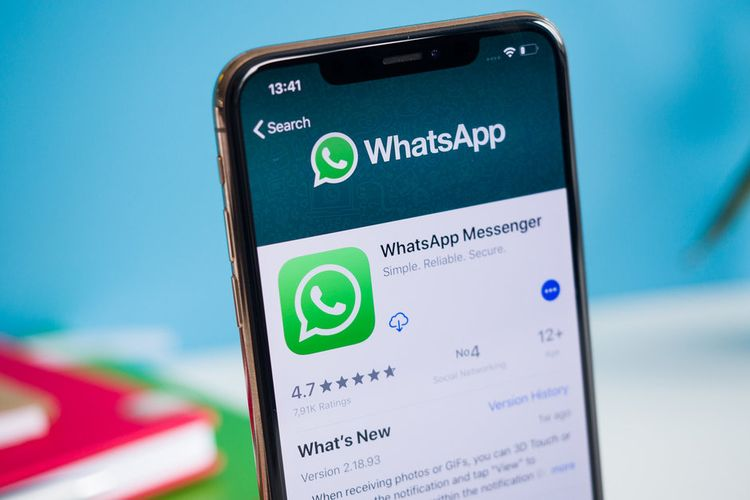
Foto: Kominfo
Teknologi.id – WhatsApp merupakan salah satu aplikasi chat terpopuler
saat ini. Setiap hari pengguna bertukar pesan di WhatsApp dalam bentuk teks,
video, rekaman suara, GIF, stiker, lokasi, dokumen, dan lainnya.
File tersebut tentunya makan
banyak memori di smartphone. Untungnya, WhatsApp menawarkan kepada pengguna
teknik mudah yang bisa dicoba untuk menghapus file media dan pesan.
Tidak hanya dari memori aplikasi,
tapi juga dari memori ponsel. Ini dapat membantu mengosongkan banyak ruang pada
ponsel, khususnya jika pengguna kehabisan memori ponsel.
Berikut cara menghapus file di WhatsApp agar memori smartphone tidak penuh, dilansir dari Detik.
1. Menghapus data foto, GIF, video
WhatsApp secara umum
Buka Photos > pilih Albums.
Cari folder WhatsApp Images, WhatsApp Video, WhatsApp Animated Gifs, WhatsAp
Documents.
Dari masing-masing folder, kasih
tanda centang file yang mau kamu buang, lalu klik Delete.
2. Menghapus data dari chat tertentu
Ternyata, ada lho orang atau grup
WhatsApp tertentu yang bikin memori HP kamu cepat penuh. Kamu bisa menghapus
data khusus dari kiriman orang atau grup tersebut.
Caranya klik Setting > Storage
and Data > Manage Storage. Nah di sana langsung kelihatan tuh siapa yang
chatnya paling bikin memori kamu penuh. Pilih Chat > centang file yang mau
dihapus > klik Delete.
3. Menghapus data yang paling makan memori
Baca juga: 20 Aplikasi Paling Boros Baterai, Termasuk WhatsApp dan IG
Kalau kamu fokus menghapus data
yang paling banyak makan tempat, siapapun pengirimnya, ada lagi caranya. Klik
Setting > Storage and Data > Manage Storage. Cek Review and Delete Items
Ada folder data yang lebih besar
dari 5MB atau folder data Forwarded Many Times. Masuk ke masing-masing folder
centang file yang mau dihapus > klik Delete.
4. Menghemat penggunaan data
Cara menghemat memori adalah
mengubah fitur auto-download. Caranya klik Setting > Storage and Data >
Media Auto-Download > pilih WiFi Only.
5. Pantau penggunaan data
Sebagai tindak pencegahan biar
tidak kaget kalau memori penuh, kamu bisa memantau perkembangan penggunaan data
seiring waktu berjalan.
Sehingga, kalau ada lonjakan data
yang diunduh dan berdampak pada penuhnya memori, kamu bisa pantau jauh-jauh
hari.
Caranya klik Setting > Storage
and Data > Network Usage. Di sana kita bisa lihat sudah seberapa banyak
mengonsumsi data.
(fpk)

Tinggalkan Komentar